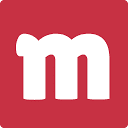答案:Excel高级筛选可快速提取符合条件的数据。首先设置条件区域,包含字段名和条件值,多条件并列需同行输入,任一条件则分列不同行;接着执行高级筛选,选择数据任意单元格,点击数据→高级,确认列表区域并选中条件区域,可勾选“复制到其他位置”保留原数据;支持通配符模糊匹配,如“*经理”查找以经理结尾的职位;还可使用公式创建动态条件,例如“=LEFT(部门,2)='技'”筛选部门前两字为“技术”的记录,公式引用需对应数据首行,Excel将逐行判断并保留TRUE结果。
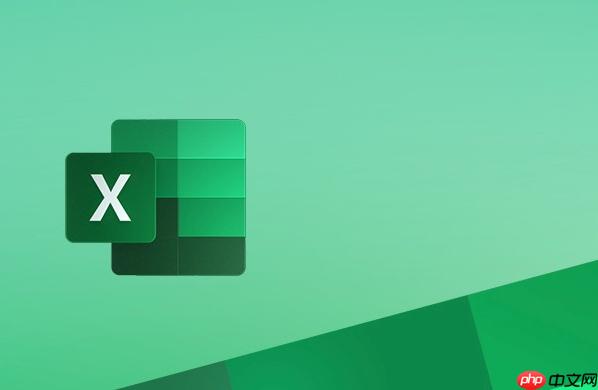
如果您需要在大量数据中快速提取符合特定条件的记录,Excel的高级筛选功能可以帮助您精确地完成这一任务。通过设置复杂的筛选条件,您可以从原始数据中分离出满足多重逻辑规则的数据行。
本文运行环境:Dell XPS 13,Windows 11
一、设置高级筛选的基本条件区域
高级筛选要求用户先定义一个条件区域,用于存放筛选标准。该区域必须包含字段名和其下方对应的条件值,结构与数据表保持一致。
1、在工作表的空白区域输入与数据表相同的字段名称,例如“姓名”、“部门”、“工资”等。
2、在字段名下方输入具体的筛选条件,如在“部门”下输入“销售部”,表示只筛选该部门的数据。
3、若需多条件并列(即同时满足),将条件写在同一行;若需满足任一条件,则将条件写在不同行。
二、执行高级筛选操作
在条件区域设置完成后,可以调用高级筛选命令来应用这些条件,并选择是否在原位置显示结果或复制到其他位置。
1、选中数据列表中的任意单元格,确保Excel能识别整个数据区域。
2、切换到数据选项卡,点击排序和筛选组中的高级按钮。
3、在弹出的对话框中确认列表区域是否正确,然后点击条件区域输入框,选择之前设定的条件区域。
4、如果希望保留原始数据不变,勾选将筛选结果复制到其他位置,并在“复制到”框中指定目标单元格地址。
三、使用通配符进行模糊匹配
当需要根据部分文本内容进行筛选时,可以在条件中使用通配符实现模糊查找,提高筛选灵活性。
1、在条件单元格中输入*代表任意数量字符,?代表单个字符。例如,“*经理”可匹配所有以“经理”结尾的职位名称。
2、将包含通配符的条件填入条件区域对应字段下方。
3、按照正常流程执行高级筛选,系统会自动识别通配符并进行模式匹配。
四、基于公式创建动态筛选条件
除了静态值外,高级筛选还支持使用公式作为条件,从而实现更复杂的逻辑判断,如引用其他单元格或结合函数计算。
1、在条件区域的字段名下方输入公式,例如输入“=LEFT(部门,2)="技"”来筛选部门名称前两个字为“技术”的记录。
2、确保公式的相对引用指向数据区域的第一行对应列。
3、执行高级筛选时,Excel会逐行评估该公式,仅保留返回TRUE的行。